Scripturi în InDesign p.8
Și în cele din urmă. Înainte de a executa scriptul în depanator, verificați ce aplicație gazdă este selectată ca aplicație de lucru (panoul Target Application). În mod implicit, programul de depanare este configurat pentru instrumentul ExtendScript Toolkit, deci aveți grijă.
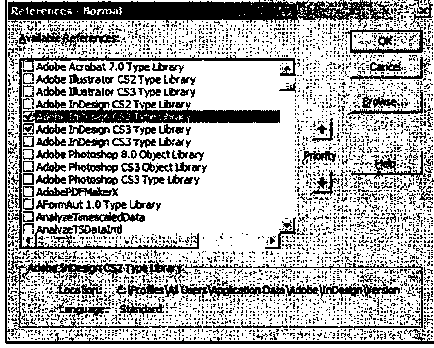
Fig. 1.2. Conectarea bibliotecilor necesare în Visual Basic
1. Selectați Instrumente | Referințe. În listă, găsiți Adobe InDesign xxx Ture
Biblioteca (aici xxx este fie CS2 sau CS3), bifați caseta de lângă ea și faceți clic pe OK (Figura 1.2). Dacă, din orice motiv, biblioteca (ResourcesforvisuaiBasic.myTabie) nu apare în listă, faceți clic pe Răsfoire și specificați manual locația acesteia. De obicei, este într-un dosar
\ Documente și setăriWe / 'nomeVApplication Data \ Adobe MnDesignWersion. AScripting SupportV
2. Selectați Vizualizare | Object Browser.
3. În lista Biblioteci, selectați InDesign. Visual Basic afișează o listă a tuturor obiectelor InDesign (Figura 1.3).
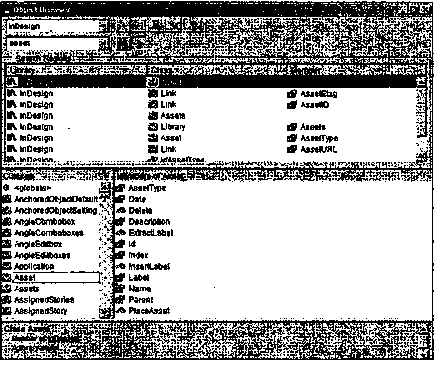
Fig. 1.3. O interfață Visual Basic foarte convenabilă, cu o descriere a metodelor și a proprietăților suportate
4. Selectați numele oricărui obiect. În ferestrele corespunzătoare, vor fi afișate proprietățile și metodele acestui obiect.
1.3. Casa de scenă
Pentru ca scriptul să fie "vizibil", acesta este plasat în folderul Install \ Adobe \ InDesign \ Presets \ Scripts, unde Install - folderul în care sunt instalate aplicațiile (de obicei
\ Program Files \, aici - discul de sistem), sau
-Documente și setări \ user_name \ Aplicații date \ Adobe \ InDesign \ Scripts, o pentru Macintosh: - / Library / Preferences / Adobe InDesign / Scripts.
Dacă este necesar, aceste dosare pot fi plasate nu de scenele în sine, ci numai de etichete pe ele.
Nou în InDesign Creative Suite 3
InDesign CS3 a schimbat modul de repoziționare a scripturilor personalizate. Acum ar fi trebuit să fie plasate în directorul folderului \ drive_name: \ Profiles \ use / ina / T7e \ Aplicații \ Adobe \ lnDesign \ Version 5.0 \ Scripts \ Scripts.
InDesign oferă o paletă specială Scripts (Window | Automation | Scripts), unde puteți rula scripturi personalizate (Figura I.4). Acest lucru este foarte convenabil, mai ales cu utilizarea intensă a scripturilor, deoarece nu este nevoie să navigați în meniu de fiecare dată în căutarea operației dorite.